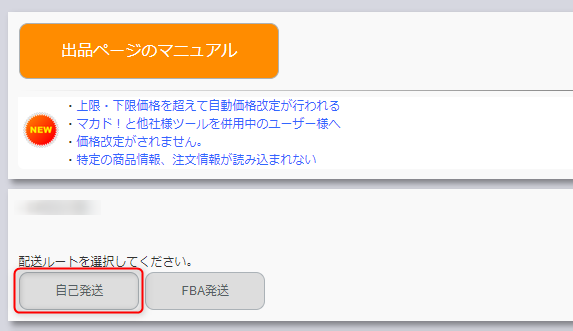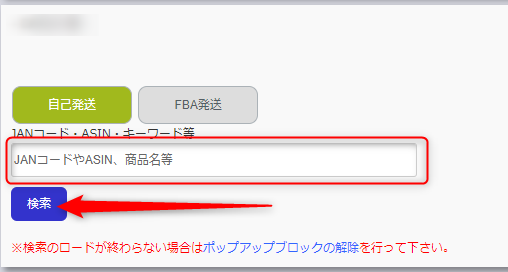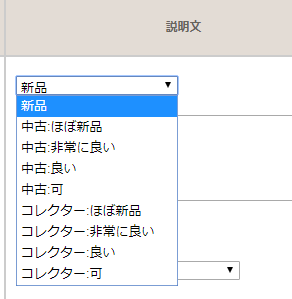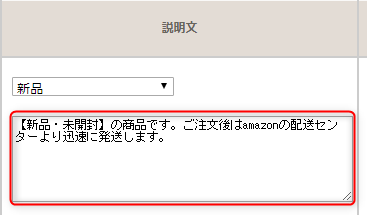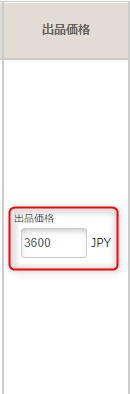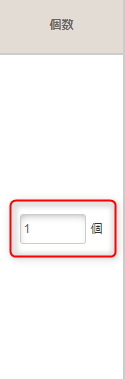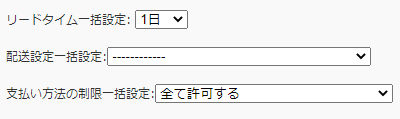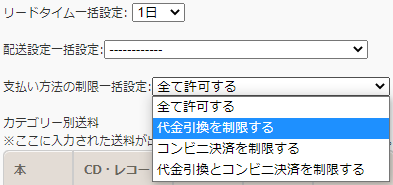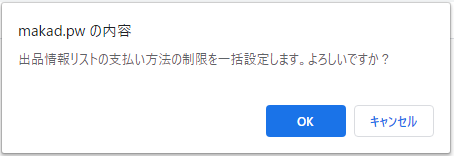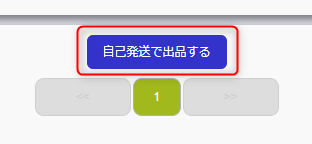自己発送で出品する

マカド!ではAmazonへの商品出品がかんたんにできます。
まずは管理画面の上部の「出品する」をクリックしてください。
続いて配送ルートを選択します。自己発送の場合は自己発送をクリックしてください。
FBAの場合は、こちらをご確認の上、「FBA配送用情報」に発送元の情報の入力を行った後、FBA発送をクリックします。
-商品登録方法-
商品の登録方法は、自己発送・FBA発送どちらも共通となります。
最初にAmazonのカタログから出品する商品を検索して登録します。
JANコード、ASIN、キーワード・ISBN(10桁)等で登録したい商品を検索してください。
商品にバーコードがある場合は、バーコードリーダーで直接JANコードを読み込むことができます。出品作業がとても楽になりますので是非ご活用ください。
Amazonでも勿論お買い求めいただけます。
PS800Z (PS-800P後継機) USBキーボードI/F・1次元バーコードリーダー(ロングレンジCCDスキャナ)
商品検索をすると、Amazonカタログ内の商品が表示されます。
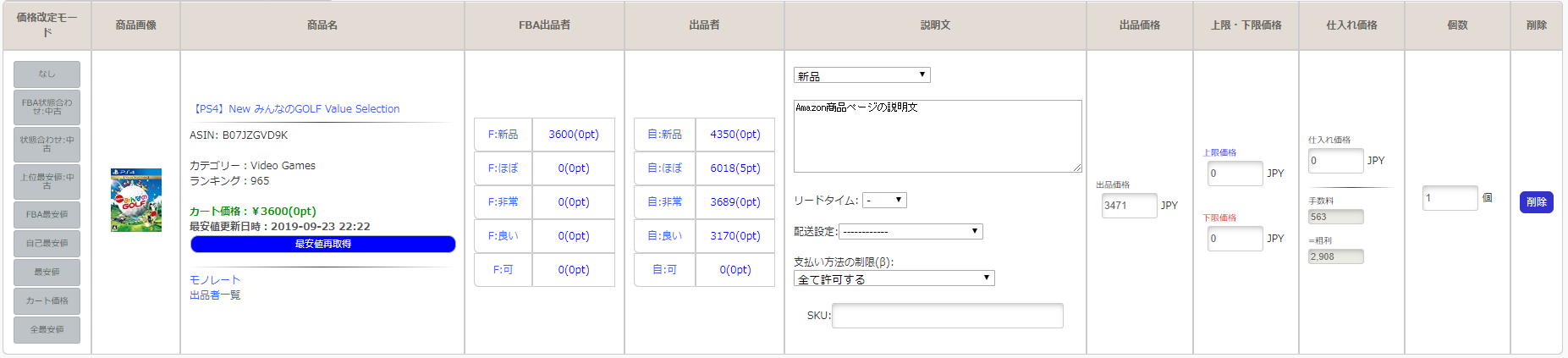
こちらで
- 商品コンディション(新品・中古等)
※同一商品の新品・中古の出品方法
環境設定ページの[コンディション、下限価格、仕入れ価格の引き継ぎ]機能がONの場合
・引き継ぎ機能について
検索して登録される際、前回登録した商品のコンディション・下限価格・仕入れ価格の引き継ぎを自動的に行います。
同一商品で新品と中古を出品する場合は、各々コンディションを指定していただいて商品登録を行ってください。
環境設定ページの[コンディション、下限価格、仕入れ価格の引き継ぎ]機能がOFFの場合
検索して登録される際、商品は[新品]で登録されます。同一商品で新品と中古を出品する場合は、先に登録されている商品[コンディション:新品]を別のコンディションに変更した上で再度登録を行ってください。
コンディションを変更しないまま検索して同じ商品を登録した場合、「既に登録されています。」と表示がされて商品登録に失敗いたします。
なお、Amazonの仕様上、同一商品でコンディションが違うものを出品したい場合は、別々のSKUに設定して出品をお願い致します。
- 説明文
- 出品価格
※自動入力される出品価格の数値
・初めて出品する商品ですとAmazonの最安値が自動入力されます。
・自分が過去に出品したことのある商品でマカド!のデータベースに取り込まれている場合はその当時の金額が自動入力されます。
- 出品する個数
を入力してください。
商品登録時の注意事項
-上限価格、下限価格、商品価格の設定時の注意事項-
商品登録時の上限価格、下限価格、商品価格に矛盾があるとエラーが発生し商品登録が行えません。
上限価格、下限価格、商品価格は必ず、
「上限価格 > 商品価格 > 下限価格」の関係となるよう設定を行って下さい。
-SKUを指定する場合の注意事項-
SKUは空でも自動で
「MAKAD-XXXXX(ランダム文字列)-YYMMDD(年月日)」
の形で補完されますので問題ありません。ご自分で指定することも可能で、すでにセラーセントラル上に存在するSKUを指定すると、その商品に対して、在庫追加という形になります。
すでにマカドに反映されている商品の場合は、追加したい商品と同じコンディションを選択すると、過去に登録されたSKUが自動補完されます。
※商品の在庫がある状態での同一ASIN・同一コンディション・同一配送先での複数SKUは、Amazonの規約違反となるため、このような仕様となります。
過去に出品したことがありマカド!に存在するSKUを追加登録した際はご注意ください。
出品価格はデフォルトで、自分が過去に出品したことのある商品でマカド!のデータベースに取り込まれている場合はその時の金額が、初めて出品する商品ですとAmazonの最安値が自動で入力されます。
この際、価格改定ページにて設定してある下限価格を無視し、出品ページにて設定した商品価格が優先されますのでご注意下さい。
また、SKUを指定して商品登録を行った時点でその登録にエラーが発生してもエラーの内容によっては登録時に指定した価格が適用されます。
※SKUを指定する場合は、必ず半角英数字にて設定をお願い致します。全角が含まれますと、マカドの価格改定ページ等へ商品情報の読み込みが行われません。
※SKUにご利用できる記号は「-_.@[]()」となります。これ以外の記号の入力には対応しておりませんので、入力項目に記号を含めずご登録下さい。
万が一間違えて登録してしまった場合は、マカド!が商品情報を読み込むことができません。
その他の項目については各項目について下記にてご案内しておりますのでご確認ください。
※リードタイム・配送設定・支払い方法の制限を一括設定
既に登録されている商品のリードタイム・配送設定・支払い方法の制限を一括で変更することができます。
一括適用したい設定を選びます。
出品登録されている全商品に設定内容を反映させたい場合は、OKボタンをクリックします。
各項目を入力すると、画面右上に緑の通知が表示されますので、こちらが表示されれば登録が完了となります。
※上記通知が表示されない場合、登録に失敗している可能性があり、マカド!への商品反映時に設定した項目を読み込むことができません。
一度画面を更新し再度お試しください。
間違えた場合は一番右の「削除」ボタンをクリックすると商品が削除されます。
キーワード検索等で複数の商品がある場合は別ウィンドウで該当する商品のリストが表示されます。
実際に出品したい商品の左側にある「選択ボタン」をクリックしてください。

※別ウィンドウが開かない場合はブラウザのポップアップブロックを解除してください。
配送する商品全ての商品登録が完了しましたら、「自己発送で出品する」ボタンをクリックします。
ウィンドウが開きますので、出品内容に問題がなければ[OK]ボタンをクリックします。
出品する商品コンディション(新品件数・中古件数)の内訳が表示されます。
商品説明文が入力されていない場合は、注意喚起いたします。
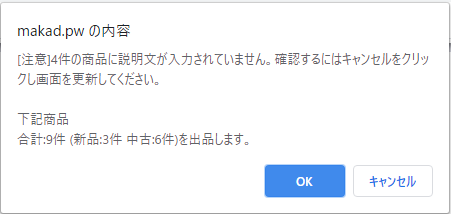
※出品ページの出品価格と価格改定ページの商品価格
[自己発送で出品する]ボタンをクリックしますと、出品価格で指定した数値がAmazonセラーセントラルの販売価格に反映されます。
・価格改定ページの在庫が1以上ある場合
マカドとAmazonの商品情報が同期(レポート取得)されますと、価格改定ページの商品価格が出品価格の数値に変更されます。・価格改定ページの在庫が0の場合
出品が開始された状態になりますと、価格改定ページの商品価格が出品価格の数値に変更されます。※出品ページと価格改定ページの仕入れ価格・上限価格・下限価格
出品時の仕入れ価格・上限価格・下限価格の数値は、商品が受領され在庫レポートに反映されると、価格改定ページに反映されます。
自己発送出品に関してはこれで完了となります。
しばらくするとセラーセントラルに反映され、直ちに商品が販売開始となります。
動画バージョンの説明もありますので、よろしければ一度ご覧ください。
[embedyt] http://www.youtube.com/watch?v=E87NDRm6JAc[/embedyt]